新型コロナのこの時期、コンサートはネット配信の時代に変わって来ました。
いろんなライブ配信サービスがありますが、以下にリンクを貼っておきます。ライブ配信チケットを買って、自宅でライブを楽しむ事になるのですが、コンサートのライブにはかなわないにしても、自宅でライブ配信を楽しめる用にするための接続機器を紹介します。
ZAIKO
Streaming+
ニコニコ生放送
OPENREC.tv
LINE LIVE-VIEWING
イマチケ
機器の紹介
一番いい方法は、WindowsパソコンからテレビにHDMIもしくはDisplayPortでつないで、テレビから光ケーブルでホームシアターシステムやオーディオシステムにつなぐ方法です。
テレビまたはオーディオシステムが光ケーブル対応でない場合は、テレビの音声出力をオーディオアンプにつなぐには赤白ケーブルやミニジャックなど手持ちの機器に合わせてください。
ソニーのテレビ接続説明ページ
Macをテレビと接続する説明ページ
次にAmazonのFire tv stickを使いSilkブラウザーをインストールして、テレビにつなぐ方法です。
次にiPad,iPhoneをテレビにつなぐ方法。こちらはLightningケーブルをHDMIに変換するアダプターをかいしてテレビにつなぎます。ライブ配信にはケーブル接続のネットワークが推奨されていますので、自宅が光ケーブルでWifi接続できているであれば、大丈夫だと思うのですが、HDMIとUSBと充電用にLightning端子があるものがいいでしょう。そしてUSBにネットワークアダプターをつなぐことで、LANケーブルによる接続が出来るようになります。
iPad ProやAndroidタブレットなどUSB-Cの場合もHDMI変換でテレビにつなぎます。
USB-C Digital AV Multiportアダプタ
もう一つの方法は、iPadやAndroidタブレットなどとテレビを無線で接続する方法です。
AmazonのFire tv stickやGoogleのCromecastをつかってiPadやAndroidタブレットからテレビに動画を転送(ミラーリング)します。iPhone,iPadからFire tv stickへミラーリングするにはAirReceiver(¥305)を使用します。
もう一つ、高音質オーディオで聞きたい場合の接続方法を紹介します。
これはWindowsパソコンまたはMacの場合でオーディオアンプが光ケーブルやHDMIに対応していない場合です。さきほど、赤白のオーディオケーブルか、テレビのイヤフォン端子からオーディオアンプに接続する方法を紹介しましたが、もっと高音質にしたいのであれば、パソコンのUSBからUSB-DACでオーディオアンプに接続をします。こちらもリンクを貼っておきます。
大まかなテレビへの接続の方法を解説しましたが、どの機器を選択するのかは、お持ちの機器と予算によりますので、これらの中からたくさんの組み合わせを選択する事になります。
自分にあった接続方法を選んで、ライブ配信を自宅で楽しんでください。


コメント